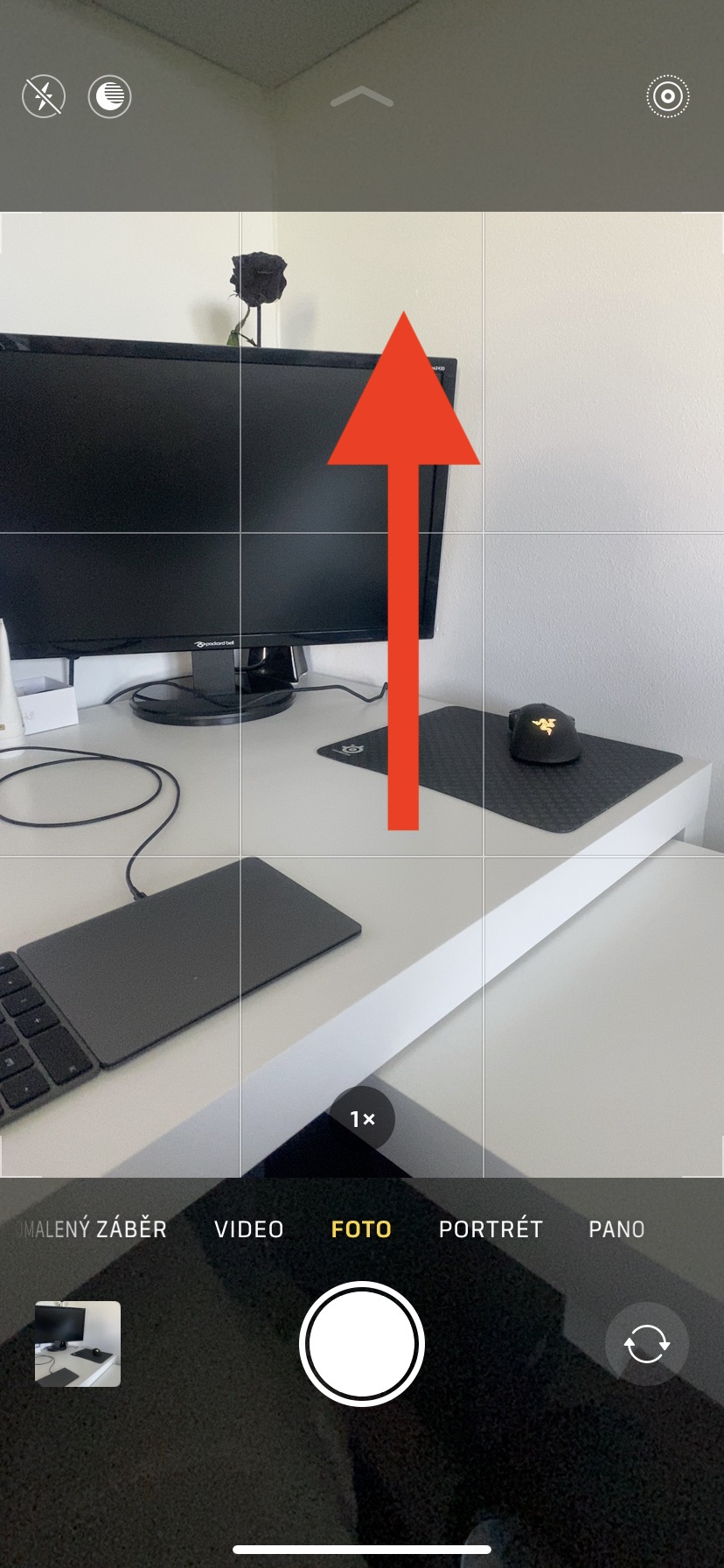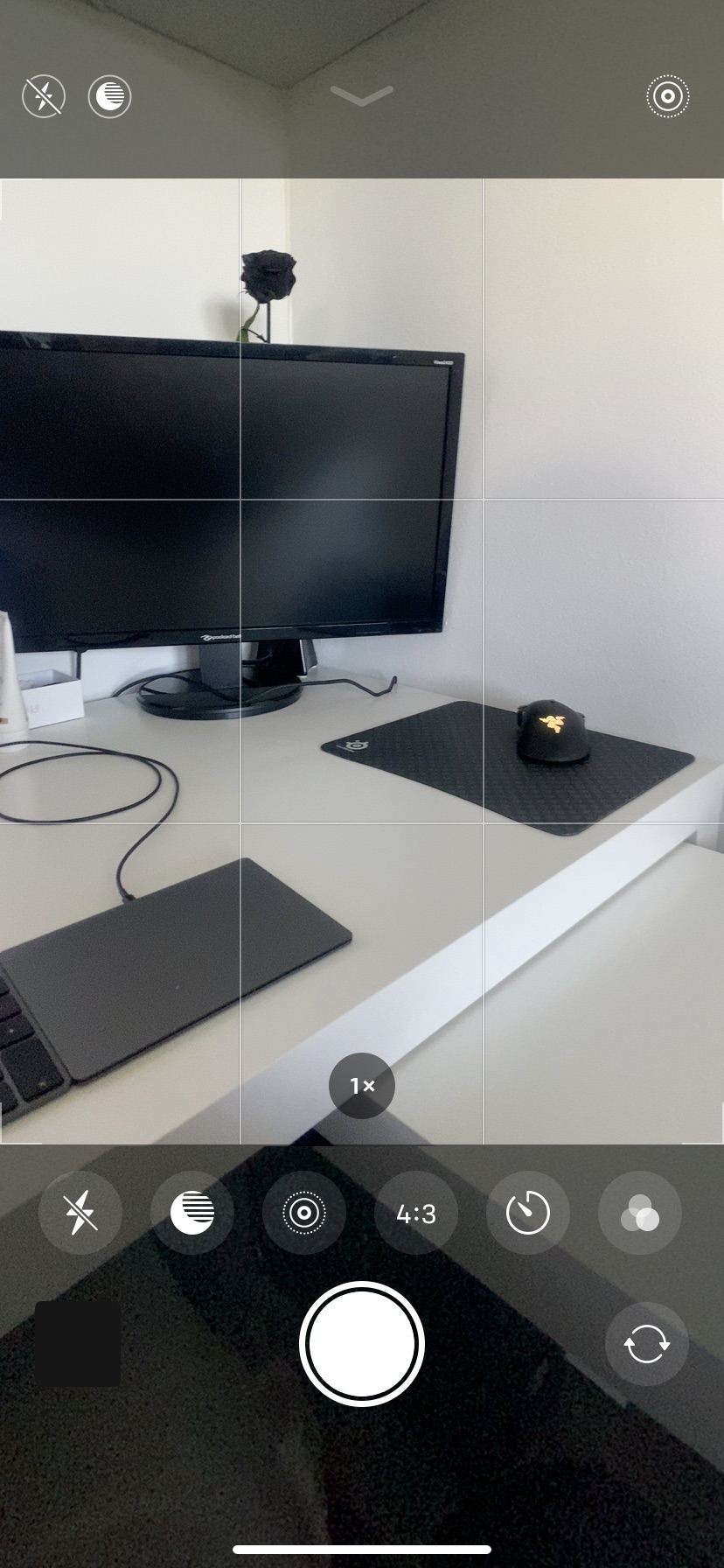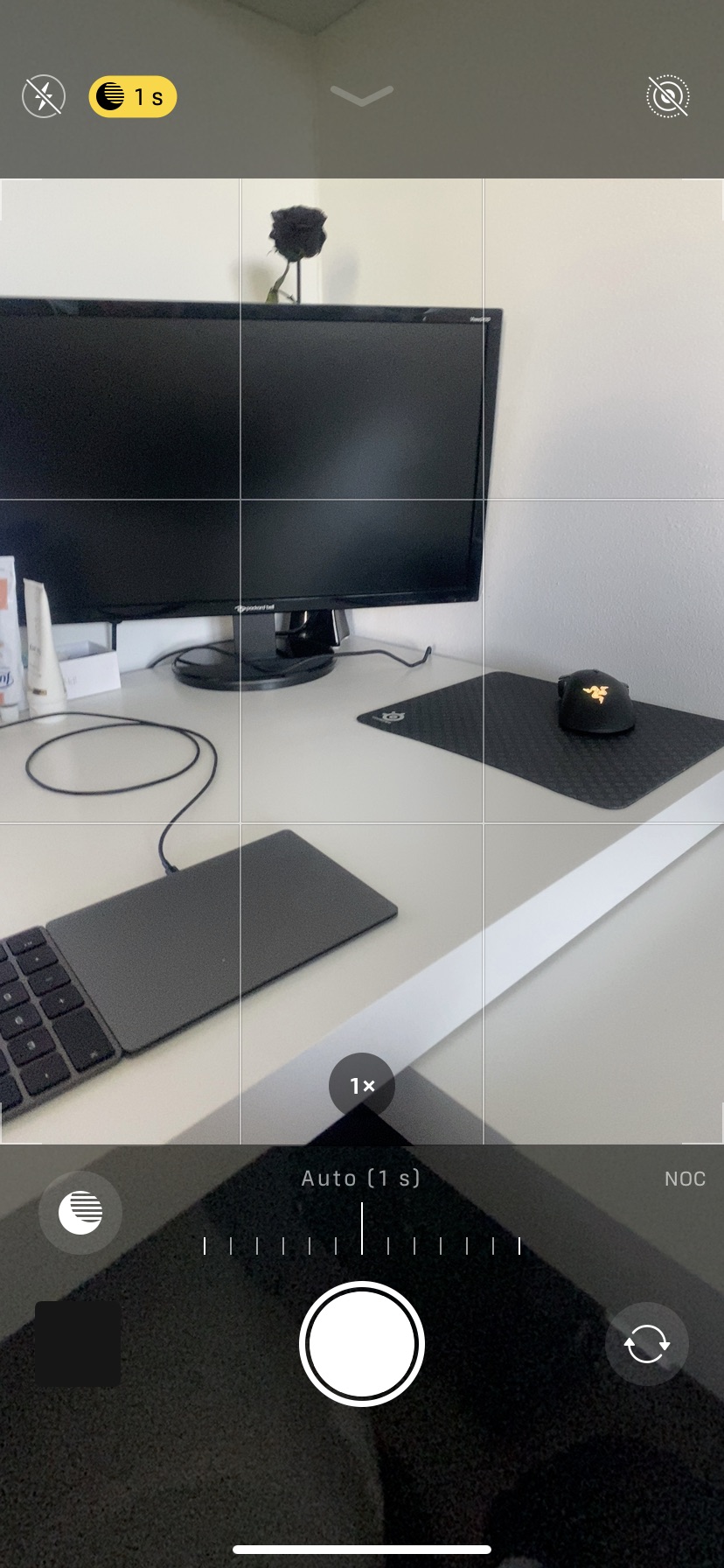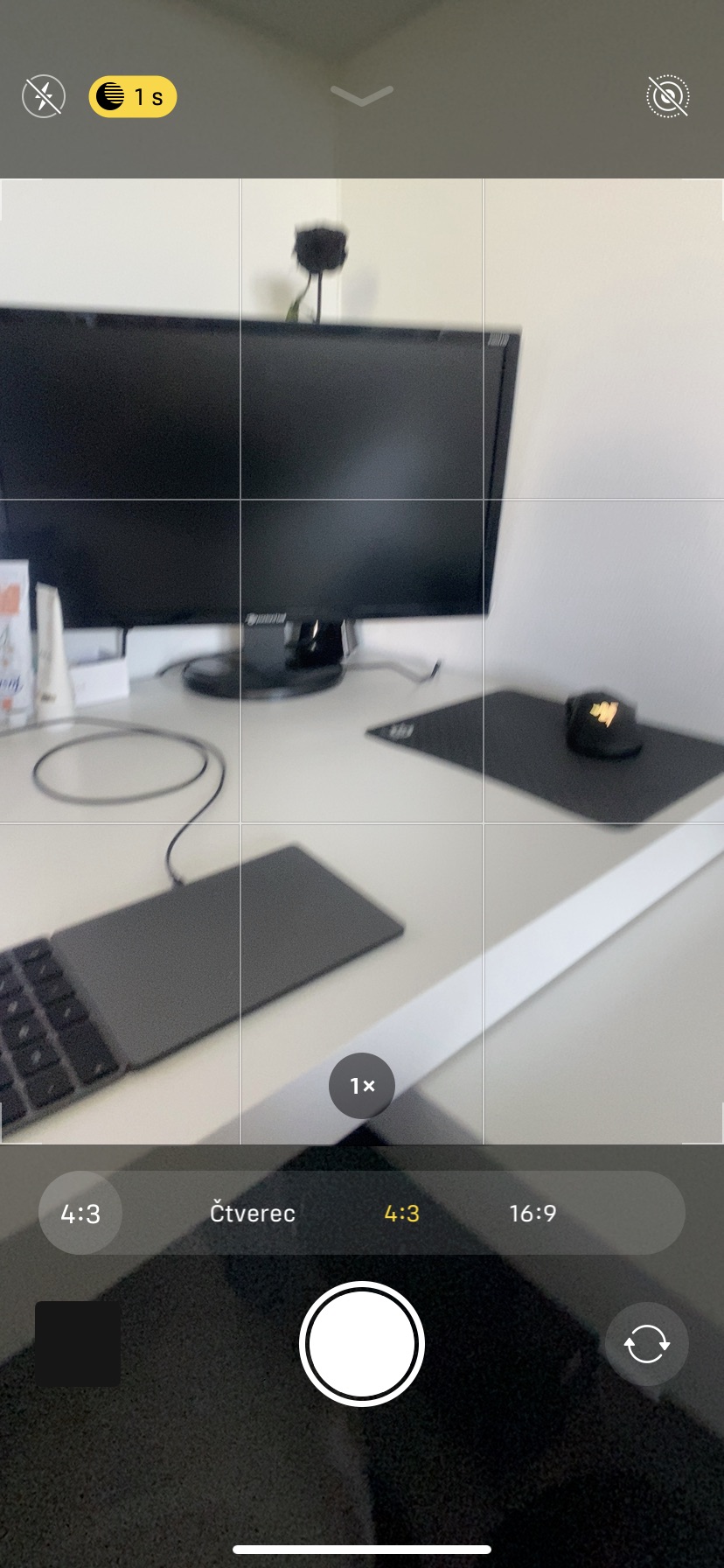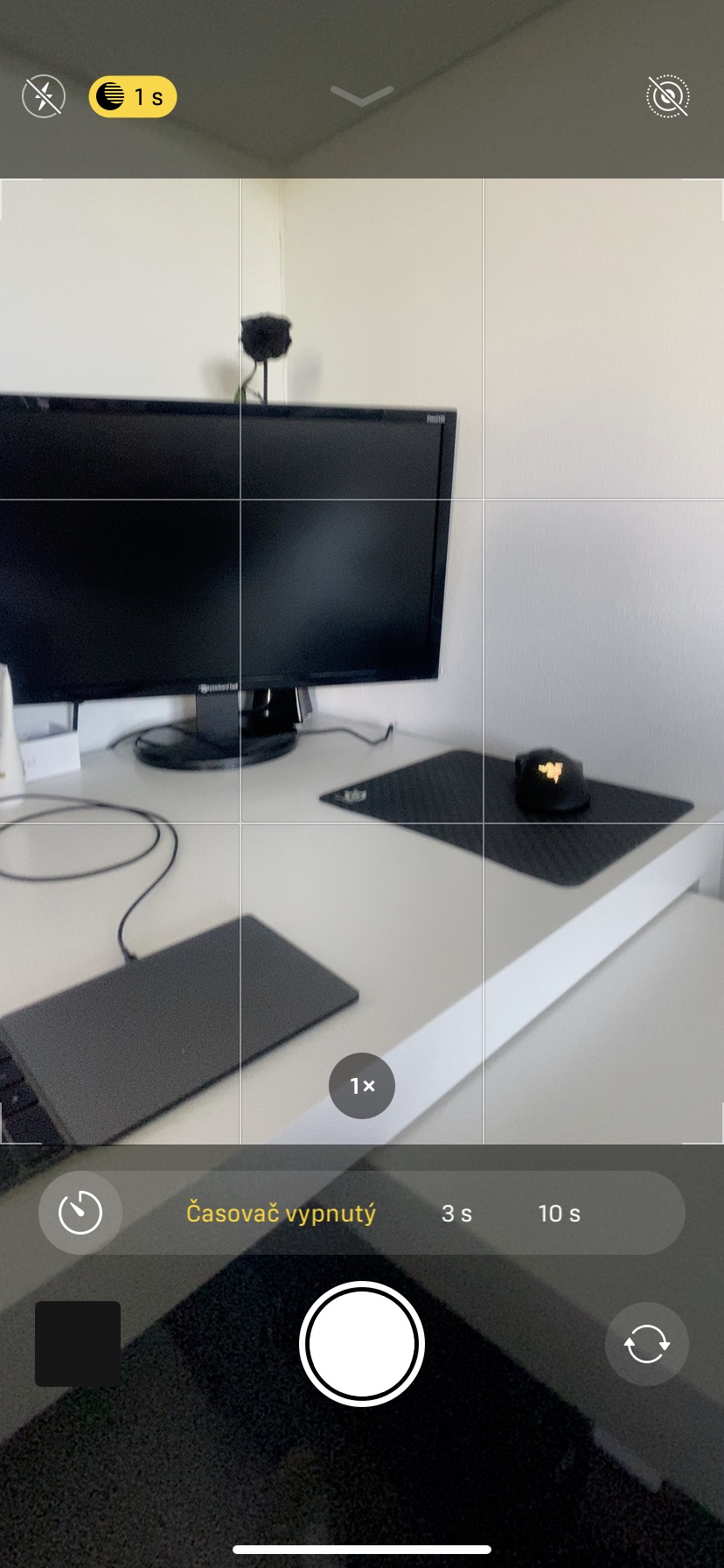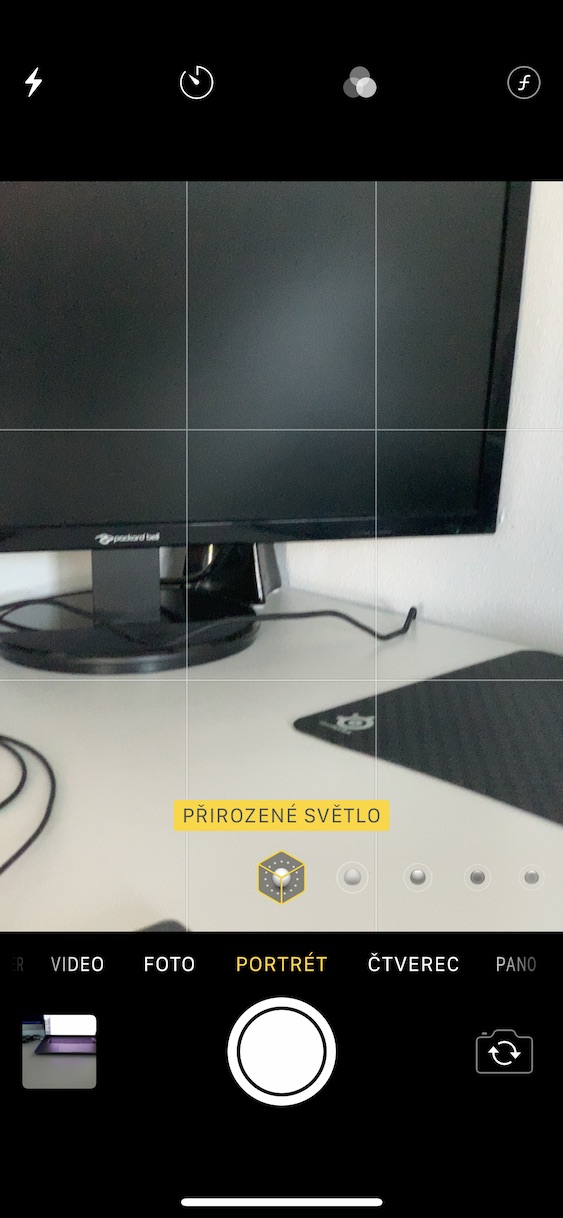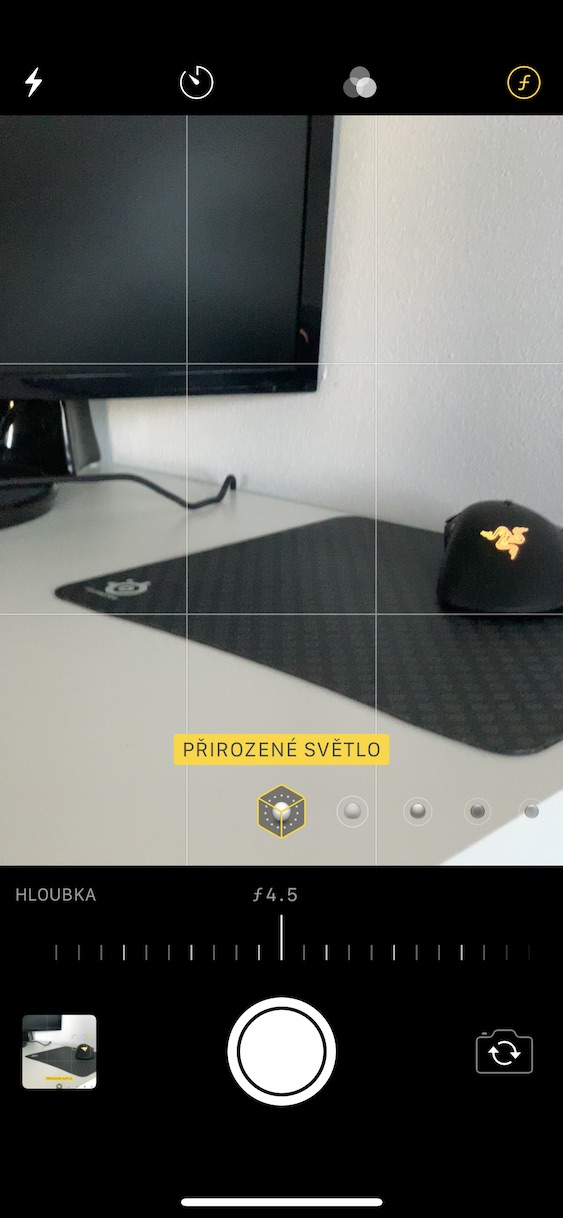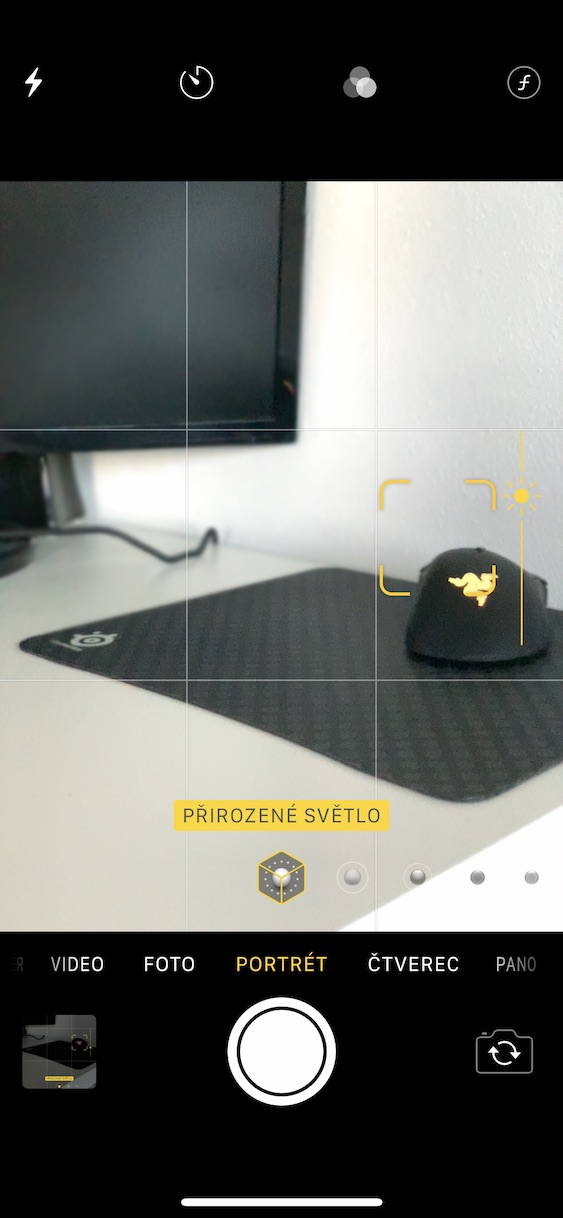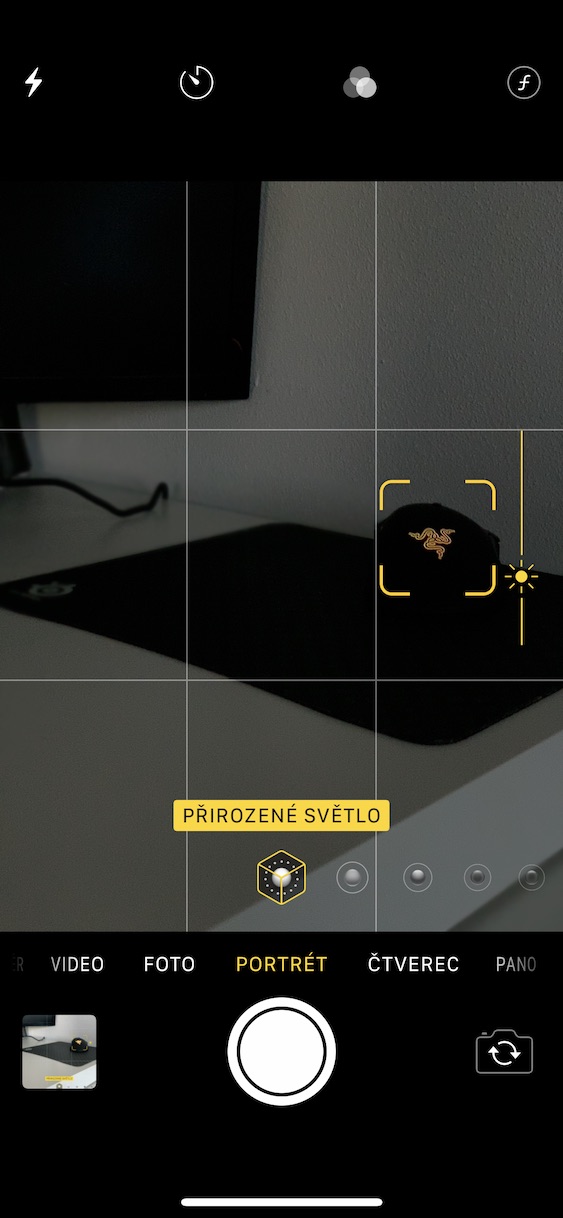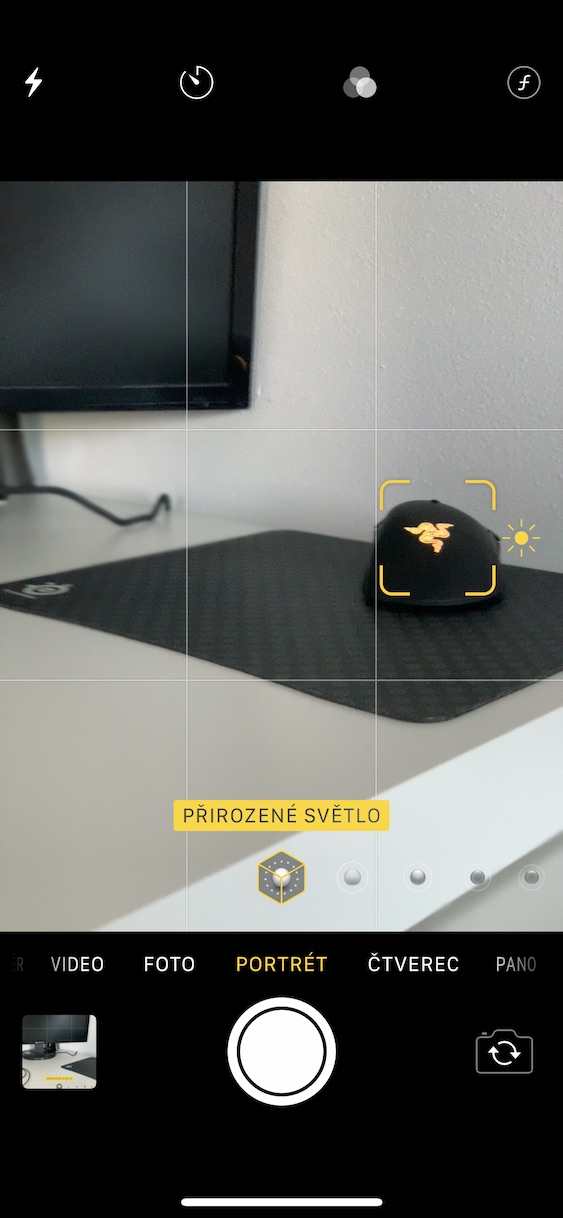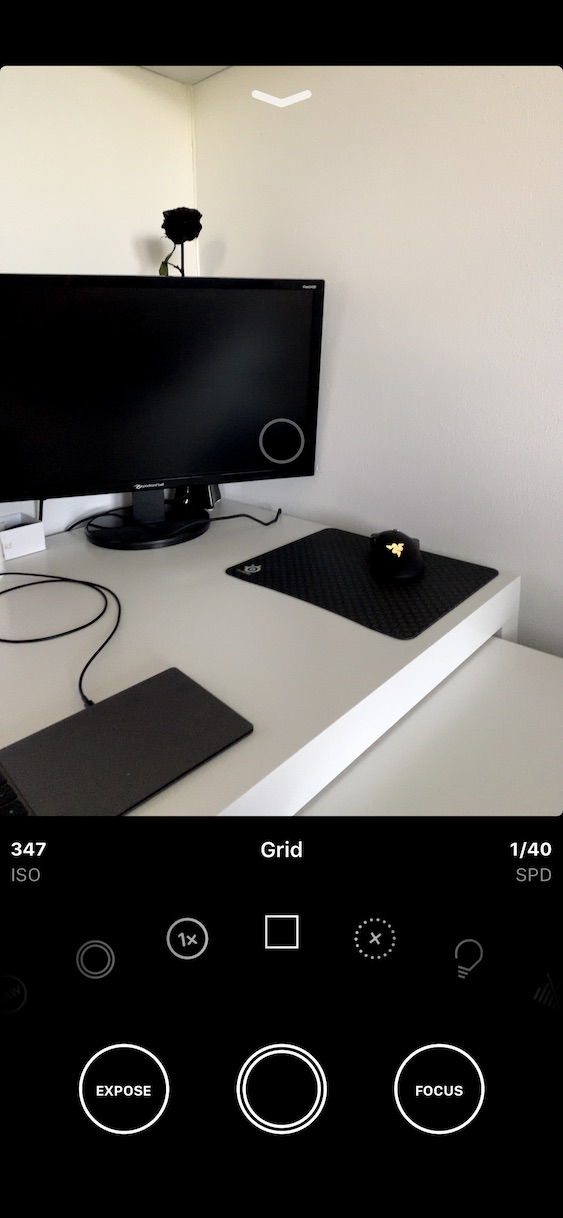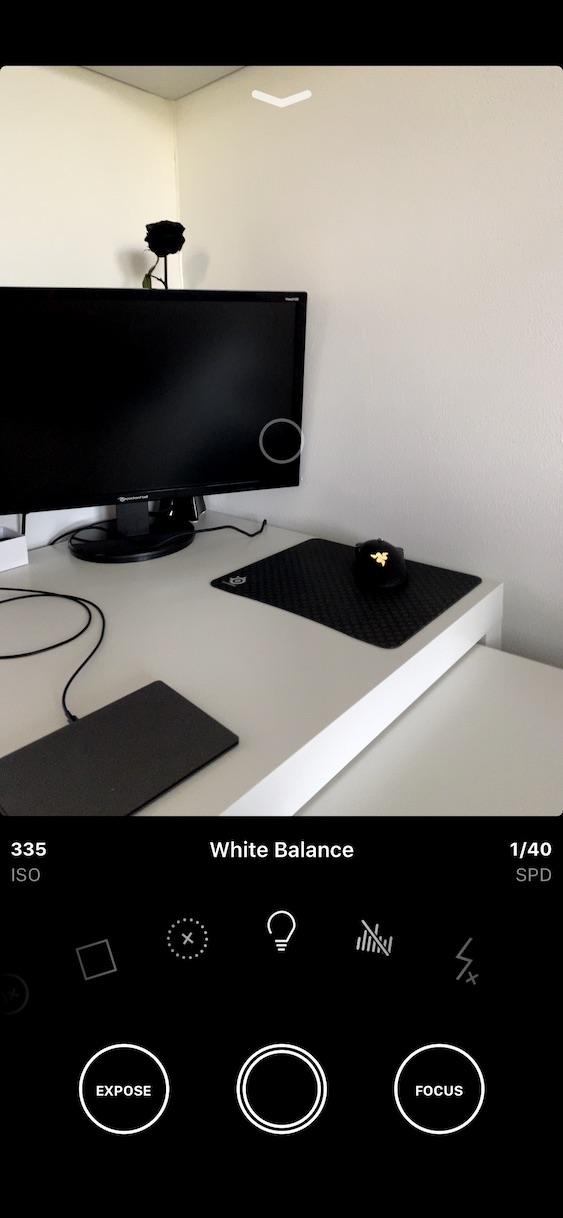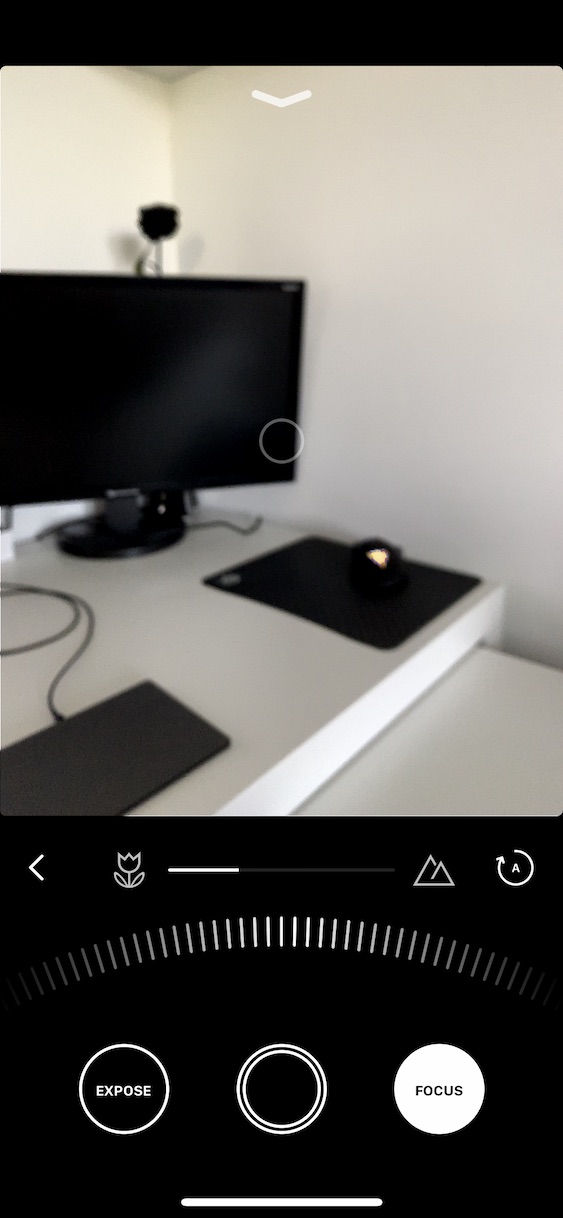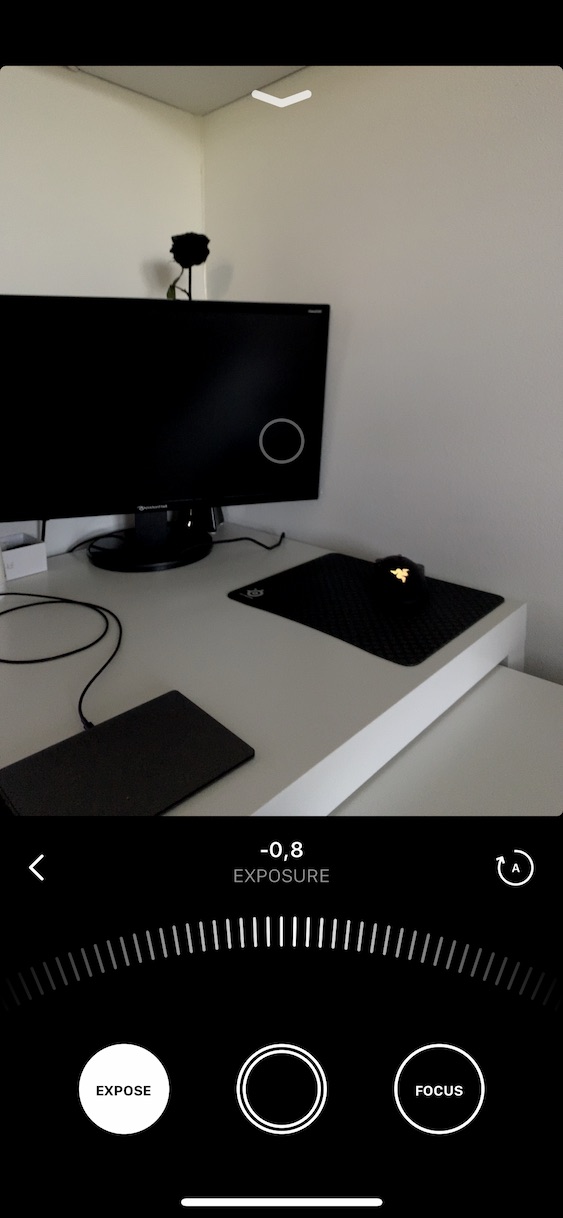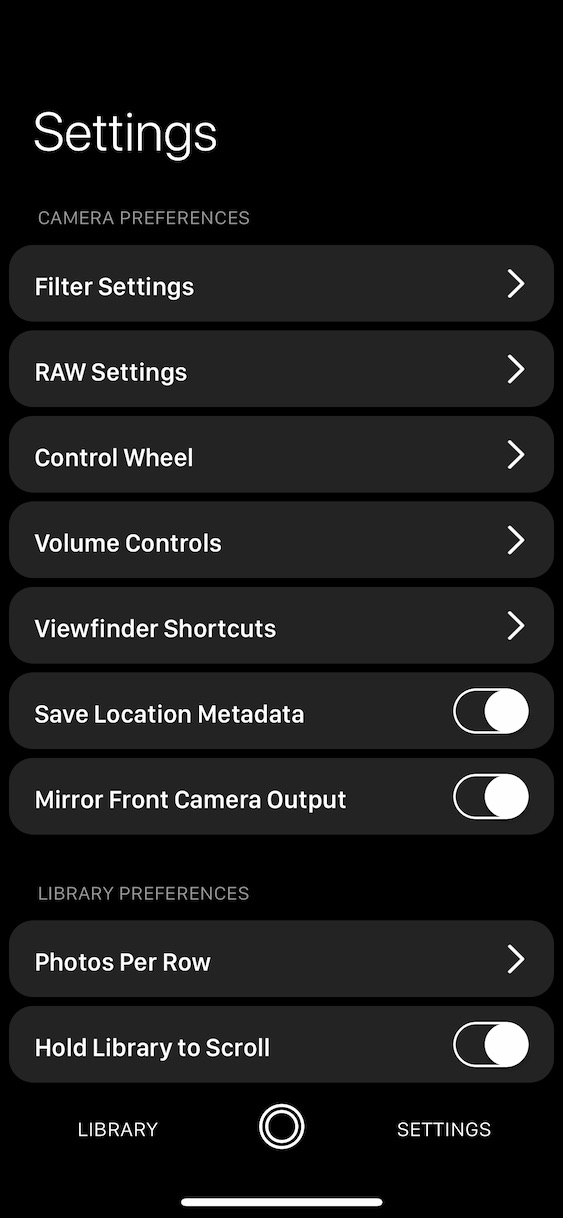Profi iPhone fotografiya seriyasining uchinchi qismi jurnalimizda chop etilganiga bir necha hafta bo‘ldi. Ushbu uchinchi qismda biz fotografiya bilan bog'liq atamalarni birgalikda ko'rib chiqdik. Agar siz ushbu seriyani ushbu qismdan boshlab o'qishni boshlagan bo'lsangiz, albatta, oldingi qismlarni ham ko'rishingizni tavsiya qilaman, shunda siz yangilikdan xabardor bo'lasiz. Yuqorida aytib o'tganimdek, ushbu to'rtinchi qism nazariyaga qaraganda ko'proq amaliyotga bag'ishlanadi. Shunday qilib, biz mahalliy Kamera ilovasini pullik Obscura ilovasi bilan birgalikda muhokama qilamiz. Shunday qilib, keling, to'g'ridan-to'g'ri mavzuga o'taylik.
Bo'lishi mumkin sizni qiziqtiradi

Native Camera ilovasi
Agar siz iPhone yoki iPad foydalanuvchisi bo'lsangiz, siz doimo Kamera ilovasini oldindan o'rnatilgan holda topasiz. Bu ilova qaysi iPhone modeliga qarab farq qiladi. 11-seriyadagi iPhone'lar barcha eskilariga qaraganda ancha murakkab dasturga ega. Biroq, Kameraning "asosiy" versiyasi barcha modellar uchun bir xil. Ilovani ishga tushirgandan so'ng, mavjud rejimlar (foto, video, sekin harakat va boshqalar) o'rtasida harakat qilish uchun barmog'ingizni chapga va o'ngga surishingiz mumkin. Pastki markazda tasvirni olish uchun deklanşör tugmasi, chap tomonda siz galereyaga tezkor kirishni va o'ng tomonda kamerani aylantirish belgisini topasiz. Yuqori chap tomonda tezkor flesh sozlamalari belgisi, uning yonida tungi rejimni boshqarish. Yuqori o'ng tomonda siz Live Photos-ni o'chirish (o'chirish) uchun ishlatiladigan bitta belgini topasiz. Bu "kirish" ekranidan.
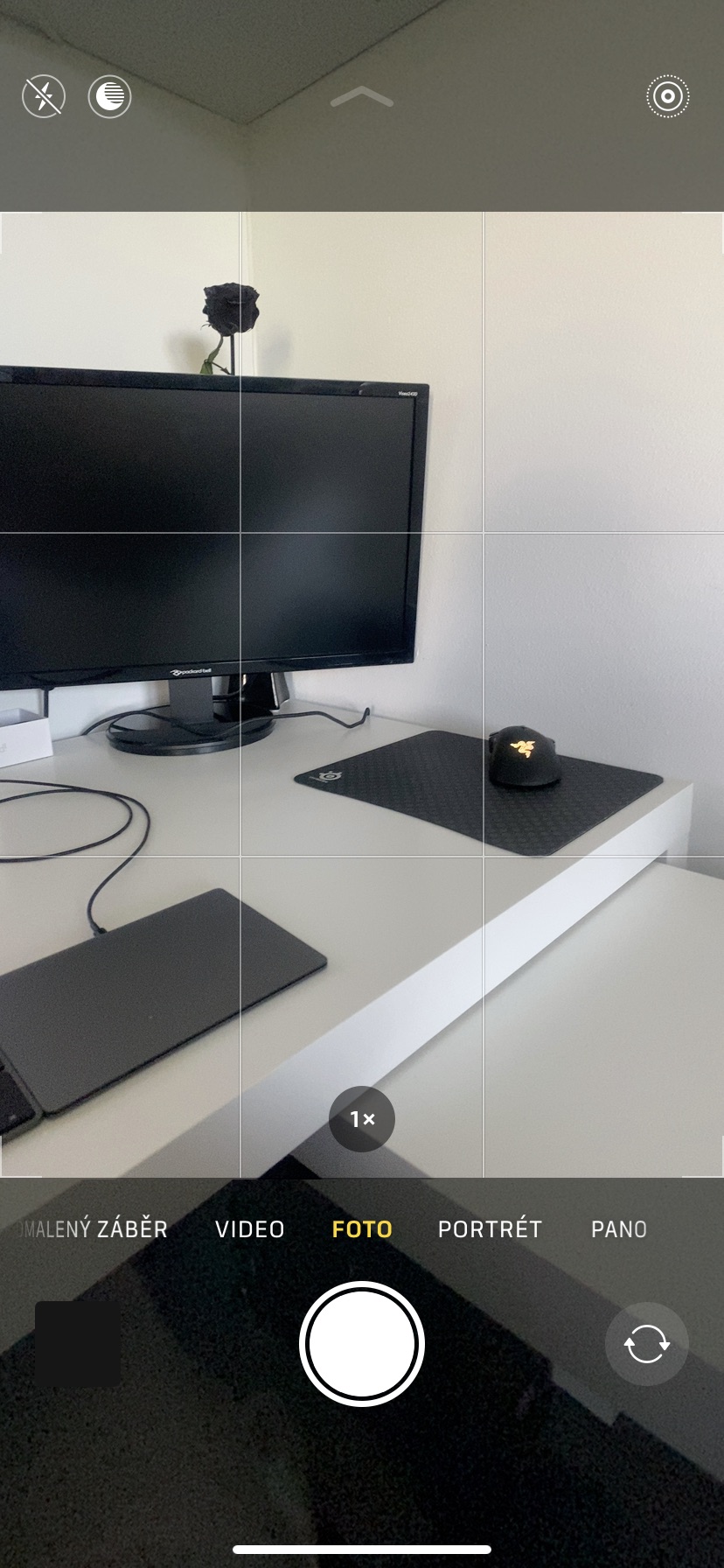
Kamerani pastdan tepaga sursangiz, ekranning pastki qismida qo‘shimcha sozlash opsiyalarini ko‘rasiz. Chapdagi variantlarni ko'rib chiqsak, birinchisi flesh sozlamalari, chapdagi ikkinchisi tungi rejimni o'rnatishga imkon beradi va uchinchi belgi Live Photos-ni o'chirishga (o'chirish) imkon beradi - shuning uchun bu yangilik emas. "kirish" ekraniga nisbatan. To'rtinchi belgi yordamida siz suratni osongina o'zgartirishingiz mumkin (4:3, 16:9 va boshqalar). Beshinchi belgi taymerni (3 va 10 soniya) o'rnatish uchun ishlatiladi, ya'ni qaysi vaqtdan keyin suratga olinadi. Keyin oxirgi belgi filtrlarni o'rnatish uchun ishlatiladi.
Agar sizda telefoto linzali iPhone bo'lsa, siz hali ham fv g'ildiragi belgisidan foydalanib, maydon chuqurligini (fonning xiralashishi kuchini) sozlashingiz mumkin. Shu bilan birga, portretning pastki qismida turli xil yorug'lik rejimlari mavjud. Fokusga kelsak, albatta, sizning iPhone avtomatik ravishda fokuslanishi mumkin - lekin bu hamma hollarda ham to'liq mos kelmaydi, chunki u siz istamagan joyga fokuslanishi mumkin. Agar siz ob'ektga qo'lda e'tibor qaratishingiz kerak bo'lsa, shunchaki displeyda unga teging. Keyin iPhone qayta fokuslanadi. Barmog'ingizni displeyda ushlab, yuqoriga yoki pastga siljitsangiz, ekspozitsiya darajasini o'zgartirishingiz mumkin. Shunday qilib, mahalliy Kamera ilovasi ko'pchilik foydalanuvchilar uchun etarli bo'ladi. Professionallar uchun Obscura yoki Halide kabi uchinchi tomon ilovalari mavjud. Keyingi qatorlarda biz Obscura-ni ko'rib chiqamiz.
Obscura ilovasi
Obscura ilovasining asosiy boshqaruvi mahalliy Kamera boshqaruviga juda o'xshash. Biroq, Obscura unga nisbatan bir nechta qo'shimcha xususiyatlarni taklif etadi. Obscura-ga o'tganingizdan so'ng, barcha boshqaruv elementlari ekranning pastki qismida joylashganligini topasiz - tepada tugmalar yo'q. Barcha tortishish sozlamalari deklanşör tugmasi ustida joylashgan "g'ildirak" yordamida amalga oshiriladi. Ushbu g'ildirakda siz barmog'ingiz bilan shunchaki aylanasiz. Masalan, filtr, masshtablash, panjara, oq rang balansi, gistogramma, taymer yoki format sozlamalari mavjud. Siz shunchaki bosish orqali ma'lum bir elementning sozlamalariga o'tishingiz mumkin. Men, masalan, ushbu "funktsiyalar g'ildiragi" dan RAW formatida suratga olish imkoniyatini ajratib ko'rsatishim mumkin. G'ildirakning chap tomonida raqamlar bilan ifodalangan ISO qiymatini, o'ngda esa tortishish tezligini topasiz.
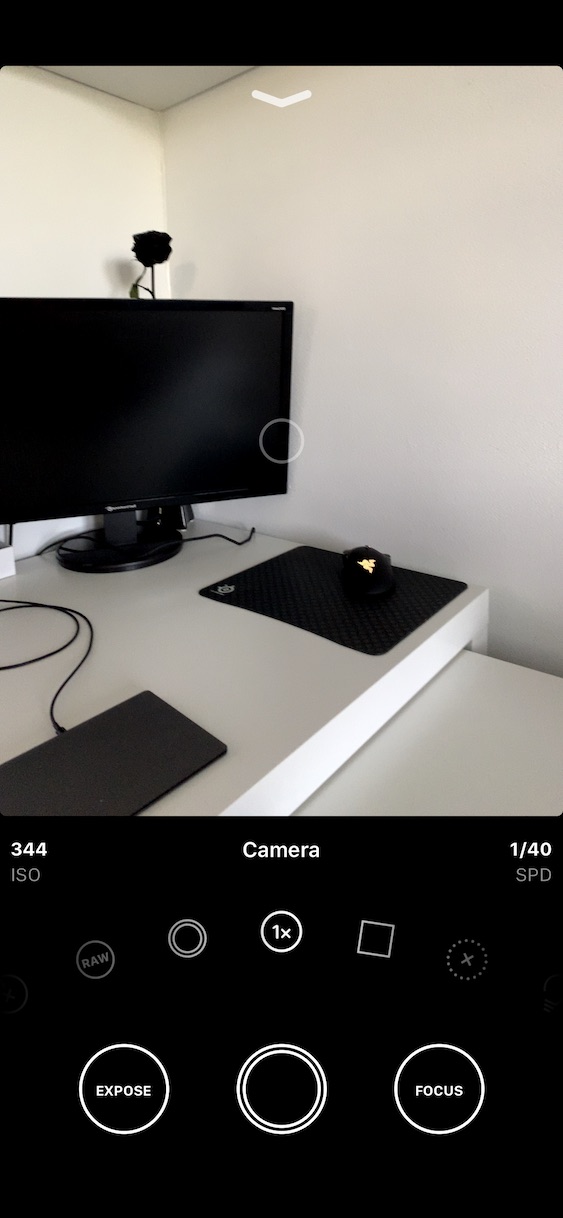
Yuqorida aytib o'tilgan funktsiya g'ildiragi ostida jami uchta katta doira mavjud. Albatta, o'rtasi deklanşör sifatida xizmat qiladi. O'ng tarafdagi "Focus" yorliqli doira kamerangiz fokusini sozlash uchun ishlatiladi. Bu erda mahalliy Camera ilovasi bilan solishtirganda katta farq bor - Obscura-da siz butunlay qo'lda fokuslashingiz mumkin. Agar siz Fokus doirasini bossangiz, siz qo'lda fokuslash imkonini beruvchi slayderni ko'rasiz. Agar siz kamerani avtomatik ravishda qayta fokuslashni boshlashini istasangiz, yuqori o'ng burchakdagi doiradagi o'q bilan A ni bosing. Bu ekspozitsiya sozlamalari uchun xuddi shunday ishlaydi - pastki chapdagi Expose tugmasini bosing. Shunga qaramay, slayder yordamida ekspozitsiya qiymatini qo'lda o'rnatish kifoya, agar siz sozlamalarni qayta o'rnatmoqchi bo'lsangiz, aylanadagi o'q bilan A ni bosing.
Bundan tashqari, Kamera misolida bo'lgani kabi, diqqatni qaratmoqchi bo'lgan ob'ektga barmog'ingizni ekranga tegizish orqali Obscura-da qo'lda fokuslashingiz mumkin. Agar siz yuqoridan pastga sursangiz, o'zingizni kutubxonada yoki qo'shimcha sozlamalarda topasiz. Keyin Kutubxona yoki Sozlamalarni bosish orqali quyidagi bo'limlar o'rtasida harakat qilishingiz mumkin. Kutubxonada siz olingan barcha fotosuratlarni, dasturning qo'shimcha sozlamalarida topasiz.
Rezyume; qayta boshlash
Agar siz iPhone-ning klassik havaskor foydalanuvchilariga mansub bo'lsangiz va u erda va u erda suratga olishni istasangiz, unda mahalliy Kamera ilovasi sizga albatta etarli bo'ladi. Garchi ushbu dastur 11-seriyadagi kabi eski qurilmalarda "keng tarqalgan" bo'lmasa-da, bu dahshatli narsa emas. Agar siz professionallar qatorida bo'lsangiz, Obscura yoki Halide-ga borishingiz kerak. Mahalliy ilova bilan taqqoslaganda, bu ilovalar kengaytirilgan sozlamalarga ega bo'lib, siz mahalliy Kamera ilovasida behuda topasiz. Shunday qilib, tanlov faqat sizniki. Ushbu seriyaning keyingi qismida biz fotosuratlaringizga keyingi ishlov berish yoki ularni Adobe Lightroom-da tahrirlashni birgalikda ko'rib chiqamiz. Keyinchalik, Mac yoki kompyuterdan foydalanmasdan mobil telefonda tahrirlashni ham ko'rib chiqamiz.